参考文档:https://juejin.im/post/59bb864b5188257e7a427c09
1.安装依赖:
npm install svg-sprite-loader --save-dev
2.配置build文件夹中的webpack.base.conf.js,主要在两个地方添加代码,如下图所示
exclude: [resolve(‘src/icons‘)],
{ test: /\.svg$/, loader: ‘svg-sprite-loader‘, include: [resolve(‘src/icons‘)], options: { symbolId: ‘icon-[name]‘ } },
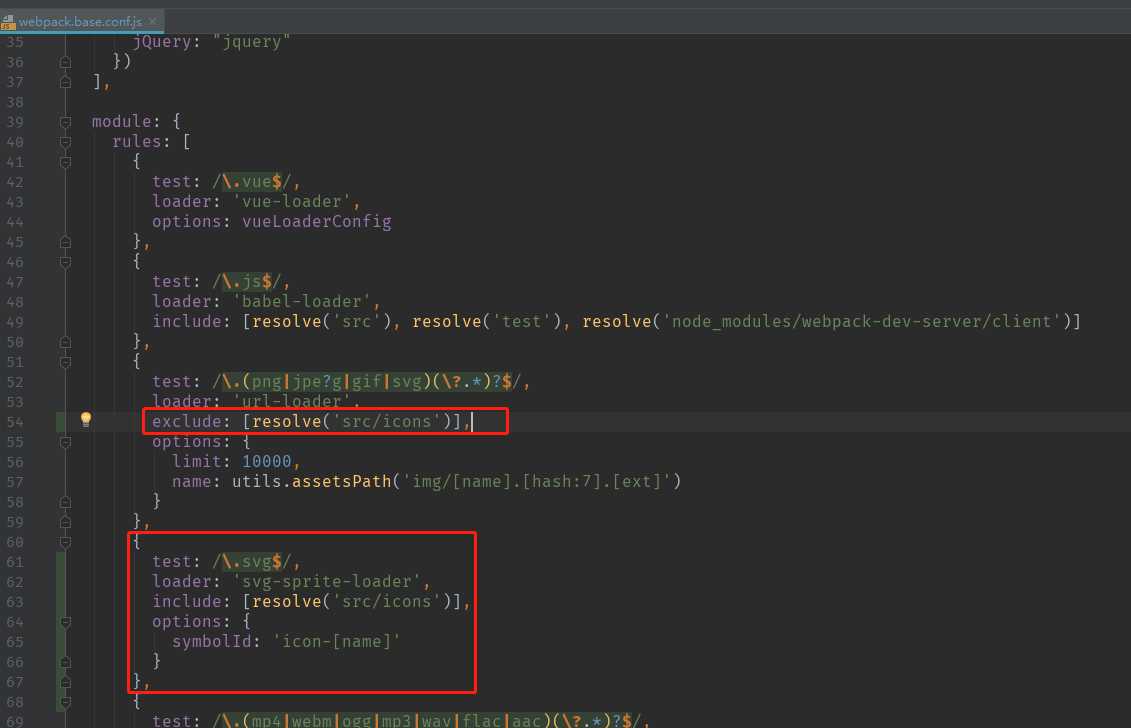
3.在src/components下新建文件夹及文件SvgIcon/index.vue,index.vue中内容如下
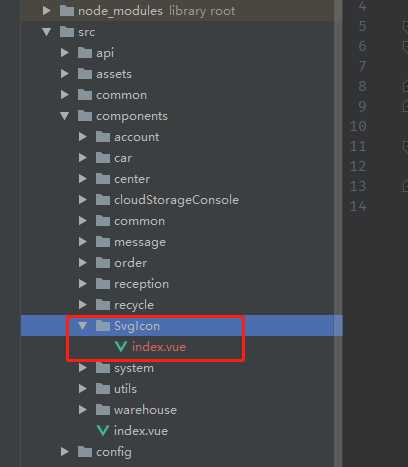
<template>
<svg :class="svgClass" aria-hidden="true" v-on="$listeners">
<use :xlink:href="iconName"/>
</svg>
</template>
<script>
export default {
name: ‘SvgIcon‘,
props: {
iconClass: {
type: String,
required: true
},
className: {
type: String,
default: ‘‘
}
},
computed: {
iconName() {
return `#icon-${this.iconClass}`
},
svgClass() {
if (this.className) {
return ‘svg-icon ‘ + this.className
} else {
return ‘svg-icon‘
}
}
}
}
</script>
<style scoped>
.svg-icon {
width: 1em;
height: 1em;
vertical-align: -0.15em;
fill: currentColor;
overflow: hidden;
}
</style>
4.在src下新建icons文件夹,及icons文件夹下svg文件夹、index.js文件, index.js文件内容如下
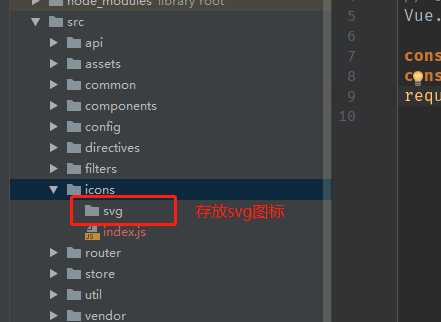
import Vue from ‘vue‘ import SvgIcon from ‘@/components/SvgIcon‘// svg组件 // register globally Vue.component(‘svg-icon‘, SvgIcon) const req = require.context(‘./svg‘, false, /\.svg$/) const requireAll = requireContext => requireContext.keys().map(requireContext) requireAll(req)
5.在main.js中引入svg
import ‘./icons‘
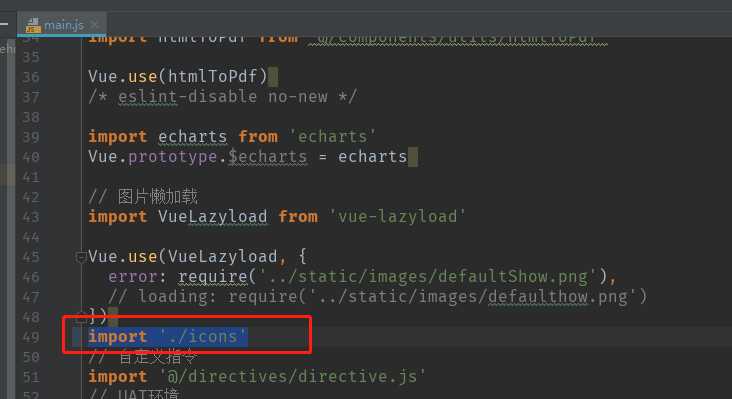
1.下载svg图片,这里使用阿里云提供的iconfont:https://www.iconfont.cn/collections/index?spm=a313x.7781069.1998910419.4&type=1
2.点击图片,下载svg格式即可,将下载下来的图片放置到到项目中的svg文件夹下
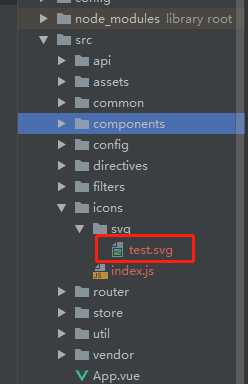
3.在页面中使用
<svg-icon icon-class="test"></svg-icon>

原文:https://www.cnblogs.com/mmzuo-798/p/12159571.html